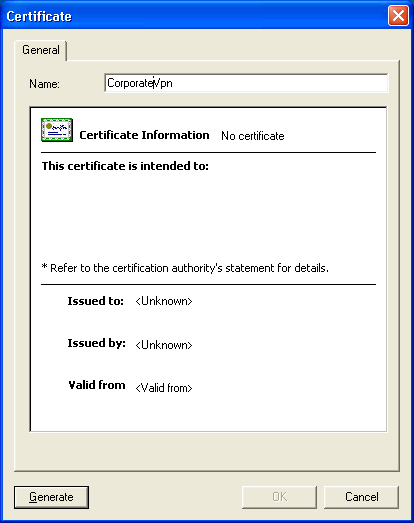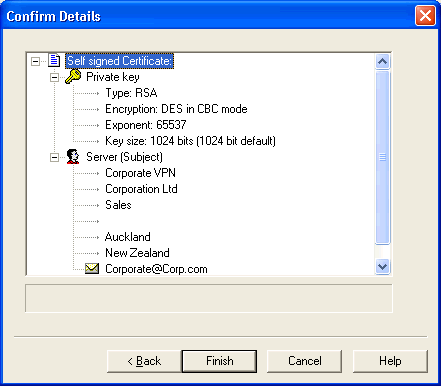Création de certificats
- Ouvrez GateKeeper.
- Ouvrez le Gestionnaire de certificats (onglet Système du panneau Contrôle).
-
Cliquez sur Ajouter.
- Indiquez le nom du certificat (afin de pouvoir l'identifier plus facilement).
-
Cliquez sur Générer (Generate). Ce bouton n'est disponible qu'après avoir choisi un nom.
- Remplissez les champs nécessaires.
-
Si vous souhaitez enregistrer le certificat sous forme cryptée, cochez la case Crypter le certificat (Encript certificate).
- DES en mode CBC
- 3DES en mode EDE
- Cliquez sur Suivant (Next). Les détails du certificat s'affichent alors. Tous les champs que vous avez remplis sont affichés.
- Vérifiez que les informations soient correctes puis cliquez sur Terminer (Finish).
- La requête n'est pas envoyée à WinGate tant que vous n'avez pas cliqué sur OK.
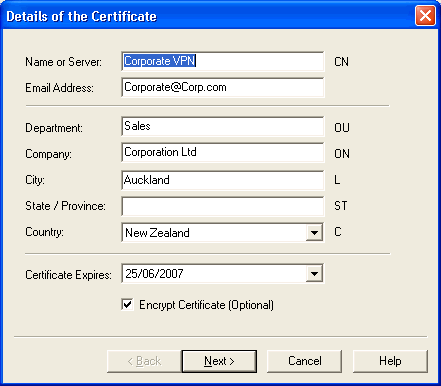
Masquer | Masquer toutes les images
Champ |
Requis |
|---|---|
Nom ou serveur (Name or Server) |
Oui |
E-mail (Email Address) |
Non |
Service (Department) |
Non |
Société (Company) |
Non |
Ville (City) |
Non |
Département (State) |
Non |
Country (Pays) |
Non |
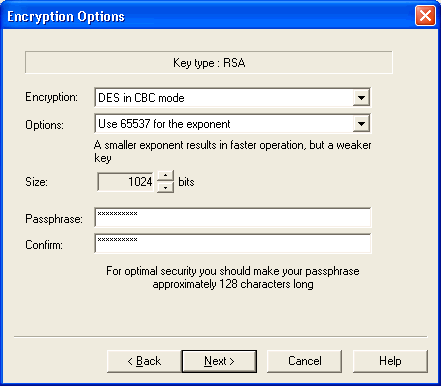
Masquer | Masquer toutes les images
Options de cryptage
Choisissez un type de cryptage :
Deux types d'exposant sont disponibles : 65537 et 3. Si l'exposant est petit, l'opération est plus rapide mais moins sécurisée.
Taille (Size)
Taille (en bits) de la clé de cryptage.
Mot de passe (Passphrase)
Permet de décrypter la clé privée.
Remarque :
Les liaisons SSL ne sont disponibles qu'avec WinGate Enterprise, à partir de la version 6.0.
©2005 Qbik New Zealand Limited